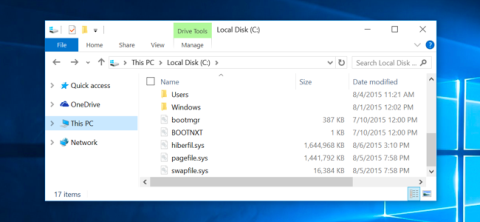Windows 10 og Windows 8 inneholder en virtuell fil som heter Swapfile.sys . Denne filen er lagret i stasjonssystemet ditt, sammen med Pagefile.sys og Hiberfil.sys . Så hvorfor inneholder Windows både en byttefil og en sidefil ?
Windows utveksler noen ubrukte data til byttefiler. Denne filen brukes nå for nye "universelle" applikasjoner - også kjent som Metro applikasjoner. Kanskje vil Windows i fremtiden bruke denne byttefilen mer.
1. Swapfile.sys, Pagefile.sys og Hiberfil.sys
Akkurat som Pagefile.sys og Hiberfil.sys , er Swapfile lagret i C-stasjonen som standard. Du kan bare se byttefilen når du aktiverer alternativet Vis skjulte filer og mapper og deaktiverer (slår av) alternativet Skjul beskyttede operativsystemfiler.
Hiberfil.sys brukes av Windows til å lagre alt innhold på RAM når du bruker Hibernate-funksjonen. I tillegg støtter Hiberfil.sys-filen også aktivering av den nye «Hybrid boot» – en rask oppstartsfunksjon på Windows 8 og Windows 10.
Pagefile.sys er mengden virtuell RAM som brukes av Windows hvis det ikke er nok ekte RAM.
2. Hva brukes Swapfile til?
Det er ikke mye offisiell informasjon fra Microsoft om Swapfile.sys- filen . Du kan imidlertid finne noen svar fra Microsofts offisielle blogg samt spørsmål og svar-fora.
Kort sagt, S wapfile.sys brukes til å bytte data mellom nye Microsoft-applikasjoner som Universal-apper, Windows Store-apper, Metro-apper....
Måten Windows administrerer disse applikasjonene på er helt annerledes enn å administrere tradisjonelle applikasjoner på skrivebordet. Microsoft-ekspert Black Morrison forklarer Swapfile.sys :
"Du lurer kanskje på hvorfor vi trenger en annen virtuell fil? Grunnen er enkel, da vi introduserte Modern App, trengte vi en måte å administrere helt nytt applikasjonsminne inne ved siden av den tradisjonelle metoden for administrasjon av virtuelt minne/sidefil" .
"Windows 8 kan overskrive en hel økt med et suspendert moderne program til harddisken for å frigjøre mer minne når systemet er overbelastet. Denne prosessen ligner på prosessen med å sette et program i dvale og deretter kjøre det. returner når brukeren åpner det applikasjon. I dette tilfellet har Windows 8 flere fordeler (mekanismen for å suspendere / gjenopprette moderne apper er tom)" .

3. Hva skjer når Swapfile.sys er aktivert?

Hvis datamaskinen du bruker har 2 GB RAM – minimumsmengden RAM for Windows 10 64-bit. RAM-kapasiteten din vil raskt bli "fylt opp" av programmene og applikasjonene du installerer på systemet. Da må du "frigjøre" mengden RAM på datamaskinen din for å få den til å gå jevnere. Det er ingenting "galt" med å bruke all RAM på datamaskinen, men det kan forårsake feil og problemer på systemet.
I stedet for å la Windows operere i en "sakte" tilstand på grunn av mangel på RAM, og du ikke har nok ledig plass igjen å bruke, vil andre Windows-applikasjoner, som i det minste oppgavelinjen - bli flyttet til harddisken. hvor filene vil bli "byttet" i byttefilen til du må bruke disse filene. Dette vil hjelpe deg å frigjøre litt ledig plass i RAM.
Hvis du prøver å få tilgang til en applikasjon som for øyeblikket "gjemmer seg" i byttefilen og du ikke har nok ledig RAM, vil en annen prosess i RAM-en din bli "flyttet ut" for å gi plass til andre applikasjoner du vil bruke. Swapfile.sys fungerer sammen med Pagefile.sys for å støtte frigjort RAM.
4. Hva skjer når Swapfile.sys er deaktivert?

Uten swap-filen vil noen moderne Windows-applikasjoner ikke kunne kjøre – eller hvis noen andre applikasjoner kan kjøre, vil det også oppstå krasj.
Når byttefil eller sidefil ikke er aktivert, vil det føre til at RAM ikke fungerer effektivt og kan forårsake feil. Og når RAM-en din er fylt opp og ingen filer på harddisken flytter inn, vil det føre til at programmer fryser eller krasjer.
5. Trinn for å deaktivere Swapfile.sys
Merk:
Hvis du er en langvarig bruker med mye erfaring, bør du bruke denne metoden for å deaktivere Swapfile.sys.
Hvis du vil deaktivere swap-filer på datamaskinen din og du ikke vil redigere registeret, følg trinnene nedenfor:
1. Høyreklikk på Start-knappen.
2. Klikk for å velge Kontrollpanel .
3. Klikk for å velge System.

4. Klikk for å velge Avanserte systeminnstillinger.
5. Klikk på kategorien Avansert i øvre hjørne av vinduet.

6. I Ytelse- delen klikker du på Innstillinger.
7. Klikk på kategorien Avansert i øvre hjørne av vinduet.
8. I delen Virtuelt minne klikker du på Endre.
9. Fjern merket i avmerkingsboksen ved siden av alternativet Administrer automatisk personsøkingsfilstørrelse....

10. Klikk på Ingen personsøkerfil.
11. Klikk for å velge Sett.

12. Klikk Ja.
13. Klikk OK.

14. Start datamaskinen på nytt.
Etter oppstart av datamaskinen er både Swapfile.sys og Pagefile.sys deaktivert.
For å aktivere Swapfile.sys og Pagefile.sys på nytt, følg de samme trinnene og merk av for Administrer sidefilstørrelse automatisk... og start datamaskinen på nytt.
6. Hvordan deaktivere Swapfile.sys uten å deaktivere Pagefile.sys?

Av en eller annen grunn vil du deaktivere Swapfile.sys, men ikke deaktivere Pagefile.sys, du kan gjøre dette gjennom registeret.
1. Høyreklikk på Start-knappen.
2. Klikk for å velge Kjør.
3. I Kjør-kommandovinduet skriver du inn regedit.exe og trykker Enter for å åpne Regitry Editor-vinduet.

4. Dobbeltklikk på HKEY_LOCAL_MACHINE i Registerredigeringsvinduet .
5. Dobbeltklikk på SYSTEM.

6. Dobbeltklikk CurrentControlSet.
7. Dobbeltklikk på Kontroll.

8. Dobbeltklikk på Session Manager.
9. Klikk for å velge Memory Management.

10. Høyreklikk et tomt sted i høyre rute.
11. Klikk Ny.
12. Klikk for å velge DWORD (32-bit).
13. Navngi denne nye DWORD (32-bit) SwapfileControl og trykk Enter.

14. Start datamaskinen på nytt.
I tilfelle du ønsker å reaktivere Swapfile.sys, følg de samme trinnene og slett SwapfileControl- elementet du opprettet, og du er ferdig.
7. Hvordan sletter jeg Swapfile.sys-filen?
Swapfile.sys- filen er ganske liten, omtrent 256 MB. Du trenger derfor ikke slette filen. Selv om nettbrettets minne er nesten fullt, hjelper swapfile.sys programmene dine til å fungere bedre.
Swapfile.sys- filen administreres med Pagefile.sys- filen . Derfor, når du deaktiverer (slår av) filen Pagefile.sys , vil filen Swapfiel.sys også bli deaktivert (slått av).
Men hvis du ønsker å slette denne Swapfile.sys- filen , kan du følge trinnene nedenfor:
Først åpner du Start-menyen , skriv deretter Ytelse i søkeboksen, og velg deretter Juster utseendet og ytelsen til Windows.

I vinduet Ytelsesalternativer klikker du på Avansert- fanen og deretter Endre under Virtuelt minne-delen.

Fjern merket for Administrer personsøkerfilstørrelse automatisk for alle stasjoner , velg deretter en stasjon, velg Ingen personsøkerfil , og klikk deretter på Angi.
Da vil både Pagefile.sys- og Swapfile.sys- filer bli slettet fra stasjonen.

Din neste oppgave er å starte enheten på nytt. Klikk OK for å fortsette med omstartsprosessen.
I tillegg kan du opprette en Pagefile.sys- fil på en annen stasjon, Windows vil flytte nye virtuelle filer til stasjonen din.
Du kan referere til:
Lykke til!